Az MP4-videók, különösen a nagy felbontásban, például a 4K-ban, gyorsan felemésztik az eszköz értékes tárhelyét. Ebben az esetben érdemes lehet tömörítse az MP4-et és csökkentse a fájl méretét. Ezenkívül a tömörített fájlokról könnyebb biztonsági másolatot készíteni, átvinni és megosztani. Míg a tömörítés elsődleges oka a fájlméret csökkentése, más előnyökkel is jár.
Ez a cikk a videotömörítéssel foglalkozik, felvértezve Önt a szükséges ismeretekkel és eszközökkel az MP4-fájl méretének csökkentéséhez a minőség feláldozása nélkül.
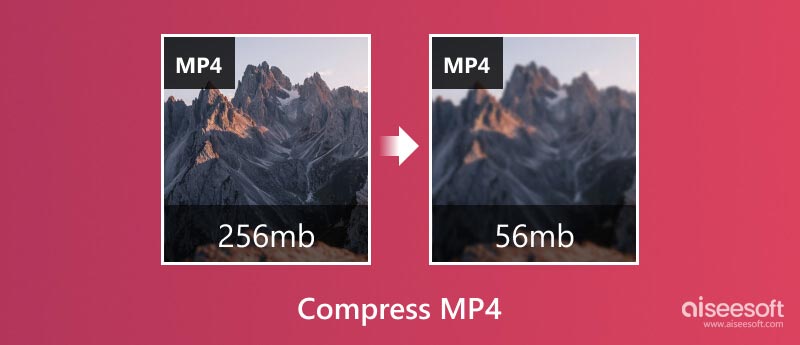
Mielőtt belemerülnénk a konkrét módszerekbe, nézzünk be az MP4-tömörítés burkolata alá. Az MP4 videók tömörítése kodekekkel, például H.264-gyel történik, amelyek lényegében kidobják a redundáns információkat, így kisebb fájlméretet érnek el, miközben megőrzik a vizuális hűséget. A kompromisszum azonban soha nem tökéletes. Minél agresszívabb a tömörítés, annál gyengébb a minőség. Tehát hogyan lehet egyensúlyt teremteni a fájl mérete és minősége között?
Felbontás: A felbontás 4K-ról 1080p-re vagy akár 720p-re való csökkentése jelentősen csökkentheti a fájlméretet anélkül, hogy a legtöbb megtekintési kontextusban észrevehető minőségromlás lenne.
Bitráta: A bitráta határozza meg, hogy mennyi adatot kódolnak másodpercenként, ami közvetlenül befolyásolja a minőséget és a méretet. A bitráta csökkentése csökkenti a fájlméretet, de pixelezést és műtermékeket okozhat.
Képkockasebesség: A videók másodpercenkénti képkockát rögzítenek (fps). Az fps 60-ról 30-ra csökkentése nem biztos, hogy észrevehető, de a további csökkenések szaggatottá tehetik a mozgást.
Kodek: Az újabb kodekek, mint a H.265, jobb tömörítést kínálnak azonos minőség mellett, mint a régebbi verziók, például a H.264.
Ne felejtsd el figyelembe venni a videód célját. A közösségi médiában való egyszerű megosztáshoz a kisebb fájlméret fontosabb lehet, mint a kifogástalan minőség. Professzionális prezentációk vagy személyes archiválás esetén azonban előnyben részesítheti a jobb minőséget a fájlmérettel szemben. Ennek megfelelően alakítsa ki a kompressziót.
Veszteséges tömörítés: A hatékony technika eldob néhány adatot a tömörítési folyamat során, ami kisebb fájlméretet eredményez, de látható minőségromlást okozhat. A minőségromlás mértéke a választott tömörítési szinttől függ. Ebbe a kategóriába tartoznak az olyan népszerű kodekek, mint a H.264 és a H.265.
Veszteségmentes tömörítés: Ez az aprólékos módszer megőrzi az összes eredeti adatot, ami nagyobb fájlokhoz vezet, de biztosítja a pixel tökéletes minőséget. Ilyen kodekek, például az FFmpeg és az LZO. Egyes videotömörítő eszközök lehetővé teszik a hangsáv optimalizálását, a szükségtelen metaadatok eltávolítását vagy a nem kívánt szakaszok levágását, tovább csökkentve a teljes méretet és javítva a megtekintési élményt.
Számos videotömörítő eszköz áll rendelkezésre az MP4 tömörítési igényeinek kielégítésére, beleértve az asztali szoftvereket, az online tömörítőket és a mobilalkalmazásokat. Ez a rész elvezeti Önt az MP4 fájlméret tömörítéséhez öt hatékony módszerrel.
Aiseesoft Video Converter Ultimate egy hatékony szoftver, amellyel könnyedén konvertálhatja, tömörítheti és szerkesztheti videóit. Egyedi videokompresszorral rendelkezik, amellyel csökkentheti a videofájl méretét, miközben megőrzi az eredeti minőséget. Fejlett kódolási technológiája minimális minőségromlást biztosít, miközben jelentősen csökkenti az MP4 fájlméretet. Ez az MP4-kompresszor lehetővé teszi a felesleges felvételek vágását is, hogy a videód kisebb legyen. Az MP4 fájlok mellett sok más formátumot is támogat, például AVI, MOV, MKV, WMV, FLV és még sok más.

Letöltések
100% biztonságos. Nincsenek hirdetések.
100% biztonságos. Nincsenek hirdetések.
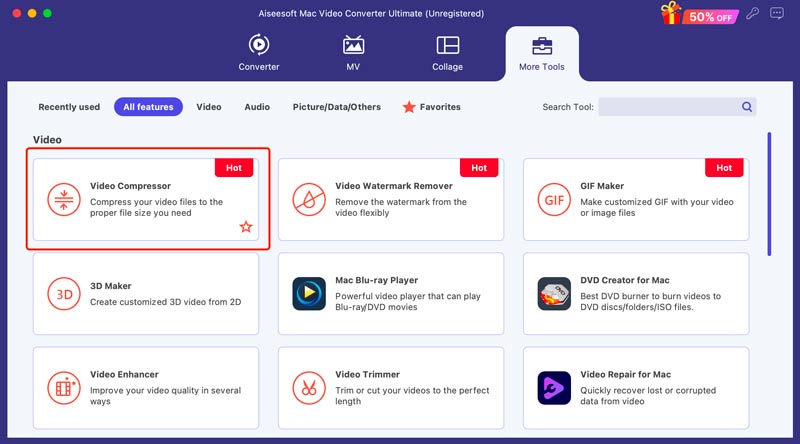
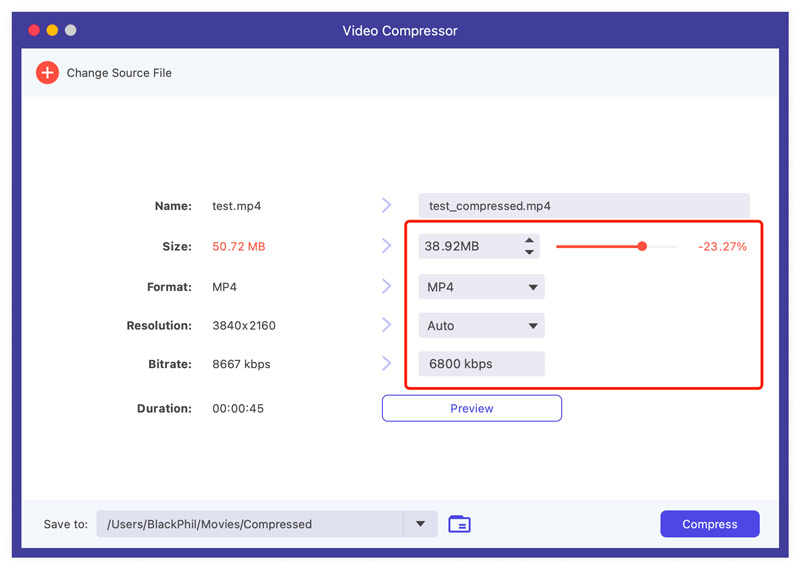
Ha további beállításokra van szüksége, például videokodekre, felbontásra, bitsebességre és egyebekre az MP4-fájlok kézi tömörítéséhez, adja hozzá a videót az Átalakító funkcióhoz, majd testreszabja azokat a kimeneti formátumban.
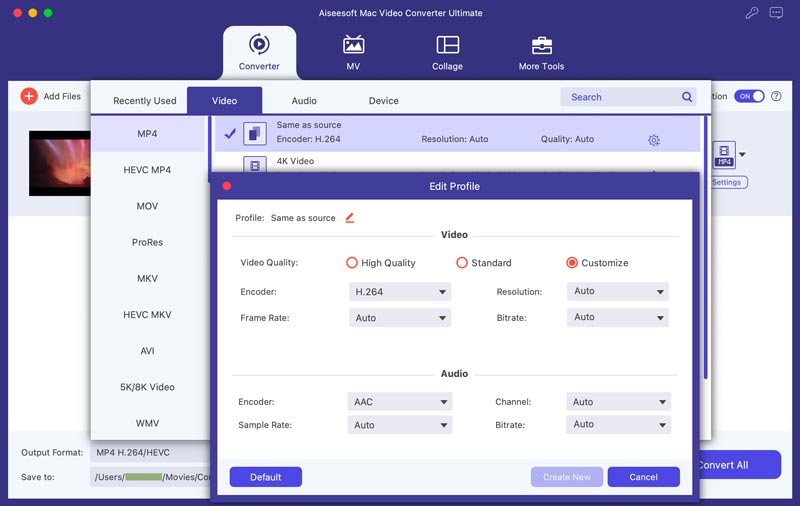
Mint fentebb említettük, ez az MP4-kompresszor túlmutat az alapvető átalakításon és tömörítésen. Elemezze az egyes jeleneteket, és azonosítsa azokat a részeket, amelyek nem járulnak hozzá jelentősen a narratívához vagy a kulcsüzenethez. Vágja le a nem alapvető fontosságúakat egy karcsúbb videóért.
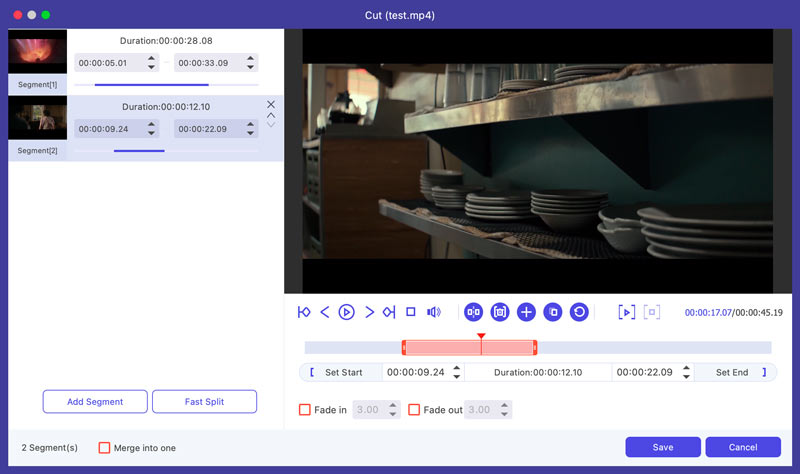
Az iMovie, az előre telepített videószerkesztő alkalmazás a Mac számítógépen, praktikus eszköz lehet MP4 fájlok tömörítésére további szoftverek nélkül. Tömörítés előtt tájékozódjon az MP4 aktuális fájlméretéről. Ez segít felmérni a lehetséges csökkenést, és eldönteni, hogy szükséges-e a tömörítés.
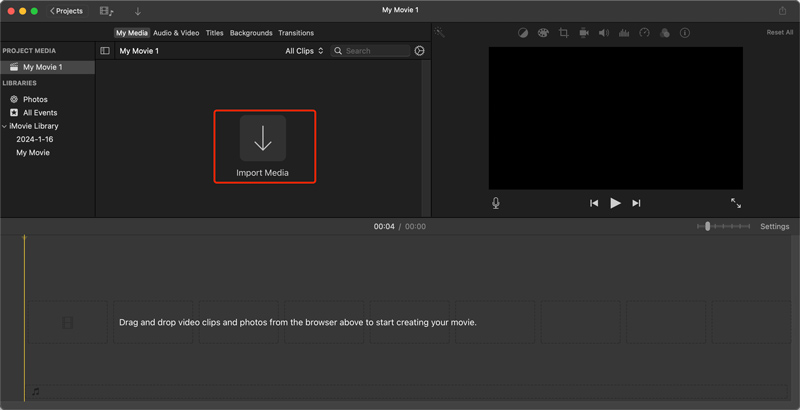
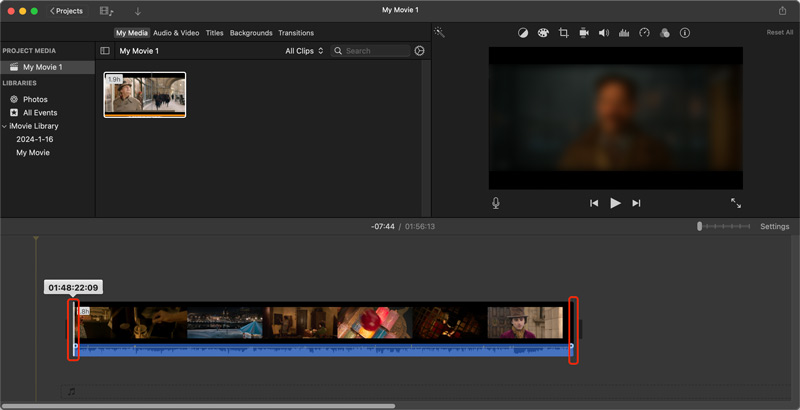
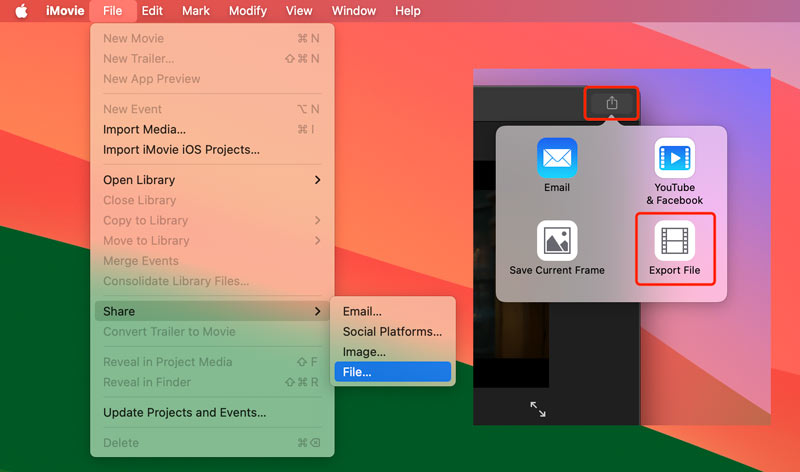
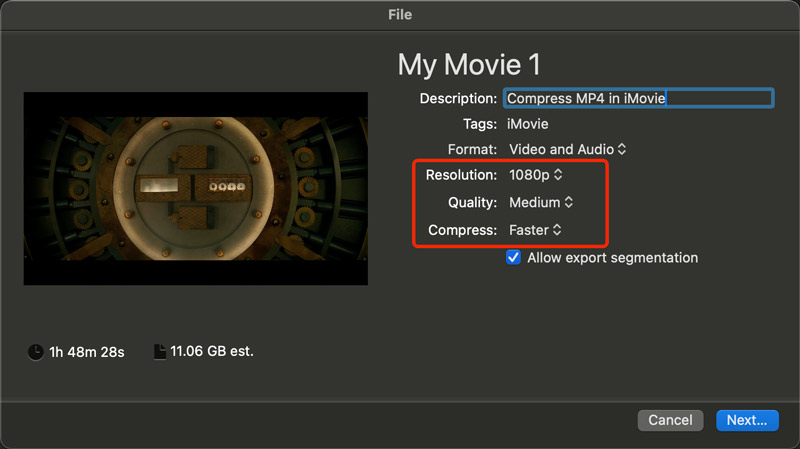
HandBrake egy népszerű nyílt forráskódú videó átkódoló, amely sokoldalúságáról és a tömörítési beállítások szabályozásáról ismert. Ez egy nagy teljesítményű videokompresszor az MP4-fájlok zsugorítására, miközben megőrzi a jó minőséget, különösen nagyobb videofájlok esetén. Használhatja MP4 tömörítésére Windows, macOS és Linux eszközökön.
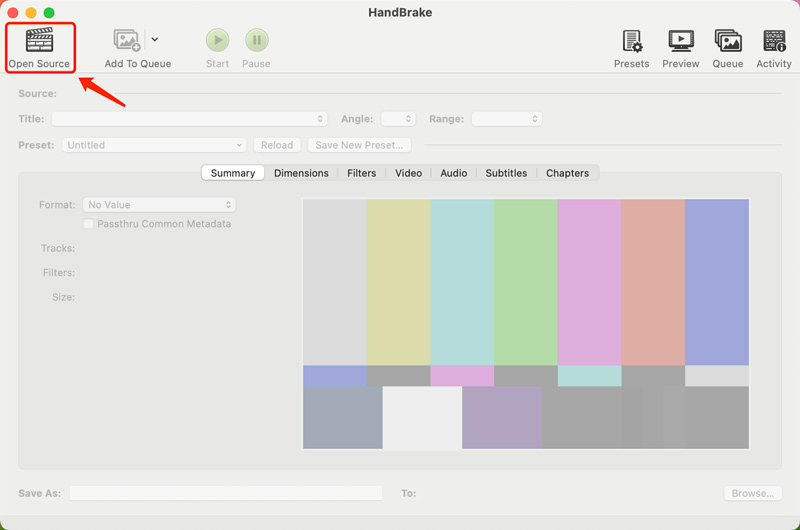
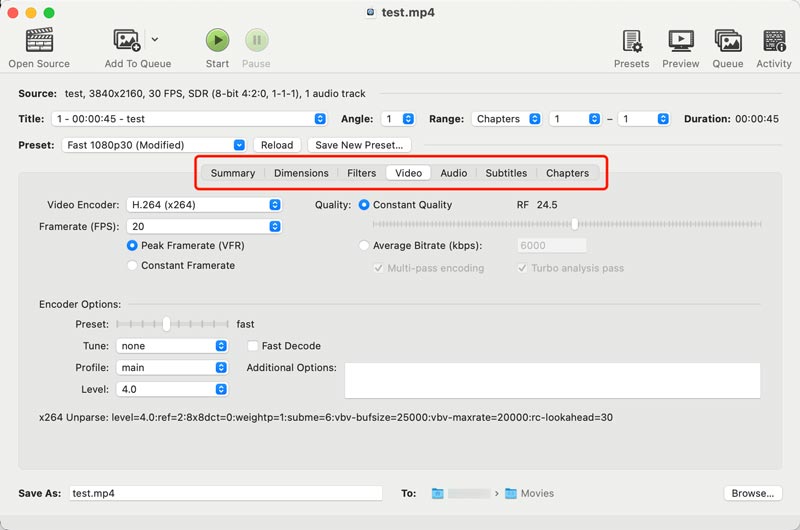
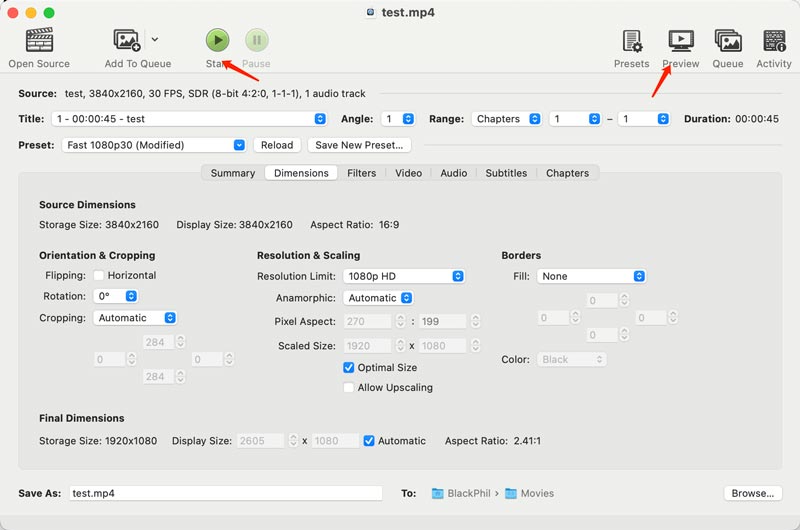
A VEED MP4 Compressor egy nagyszerű online eszköz az MP4 fájlok gyors és egyszerű zsugorítására anélkül, hogy bármilyen szoftvert kellene letöltenie. Meg tudja őrizni a teljes minőséget veszteségmentes opciókkal, vagy a méretet a veszteséges opciókkal minőségért kereskedni. Az MP4 mellett lehetővé teszi a videók MOV, MKV, AVI, WMV, FLV és egyéb formátumok tömörítését. Ez az online MP4-kompresszor különféle előre meghatározott beállításokat kínál a videó fájlméretének gyors csökkentéséhez.
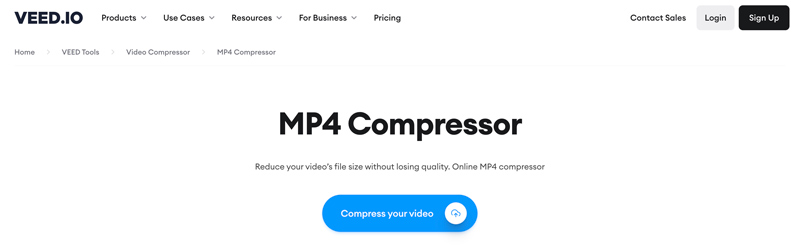
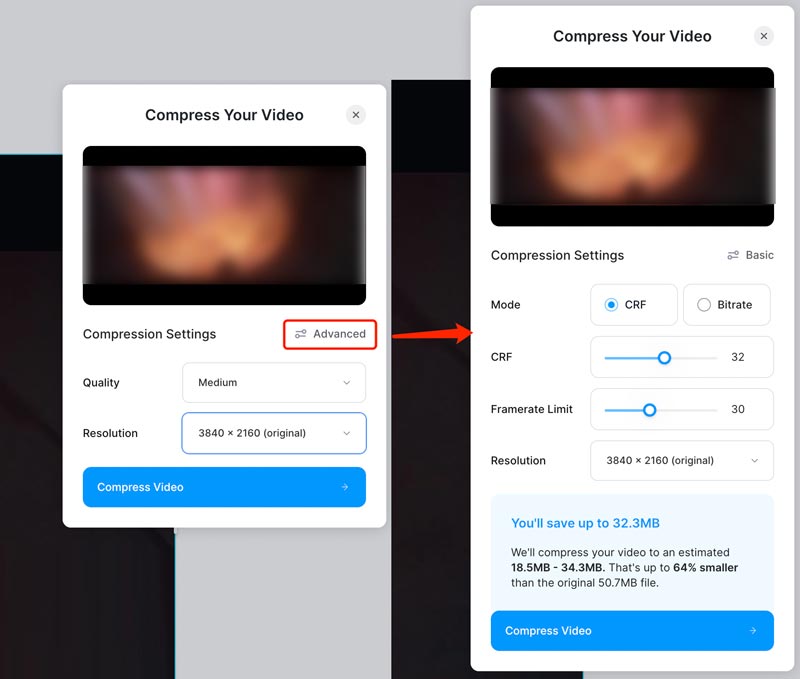
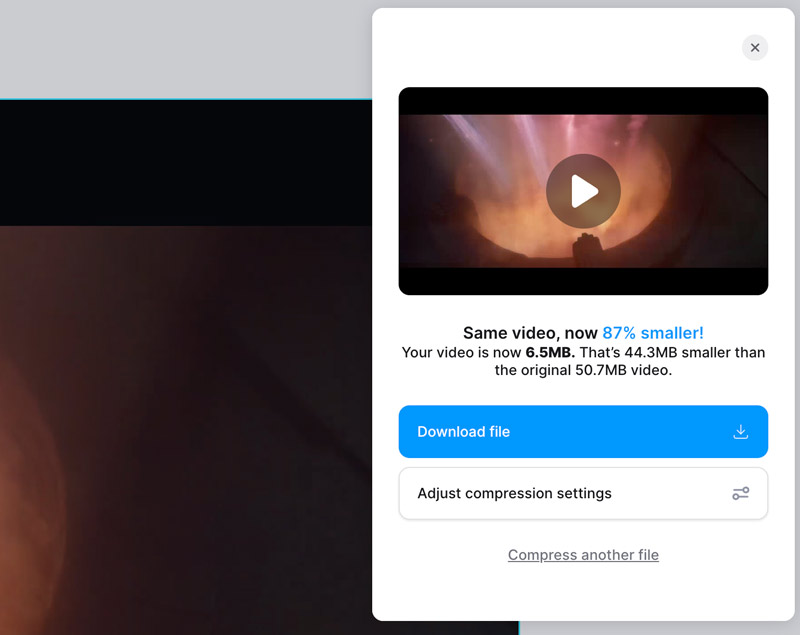
A Streamable egy felhőalapú online videószerkesztő platform, amely lehetővé teszi videók létrehozását, szerkesztését és megosztását közvetlenül a webböngészőből. Az online videotömörítéshez speciálisan tervezett MP4-kompresszort kínál. Választhat az eredeti minőség megőrzése (veszteségmentes) vagy a fájlméret csökkentése a gyorsabb megosztás érdekében (veszteséges). Lehetővé teszi az MP4-fájlok csökkentését letöltés vagy telepítés nélkül.
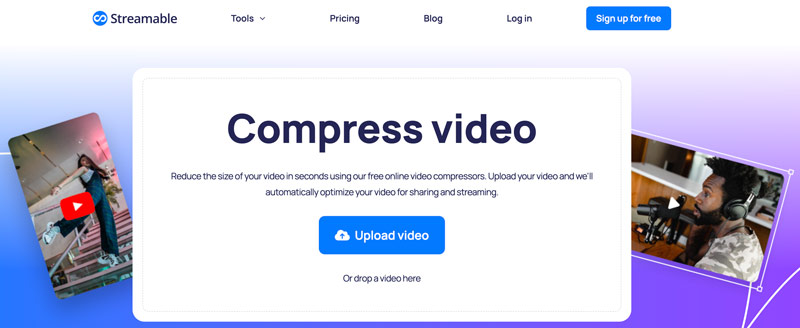
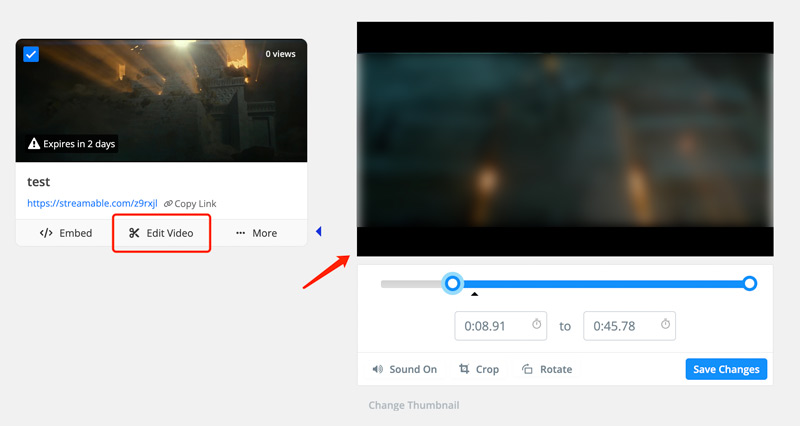
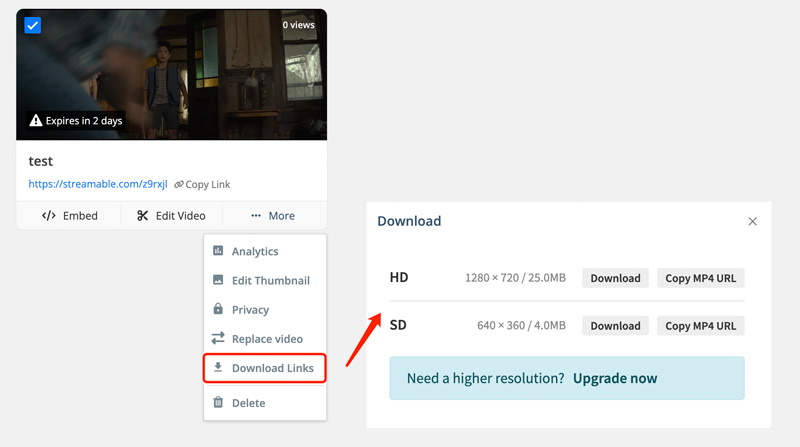
Mi a leghatékonyabb módja az MP4 videofájl tömörítésének?
Az MP4-videók tömörítésének leghatékonyabb módja számos tényezőtől függ, beleértve a tömörítés minőségét, a kimeneti fájl méretét, a tömörítési sebességet, a speciális beállításokat, a könnyű használhatóságot és egyebeket. Egyes MP4-kompresszorok veszteségmentes videótömörítést is kínálnak.
A legjobb módja annak, hogy megtalálja a leghatékonyabb tömörítést MP4-videójához, ha különböző beállításokkal kísérletezik, és meglátja, mi a legmegfelelőbb az Ön igényeinek. Nincs mindenkire érvényes megoldás, és a minőség és a méret közötti legjobb egyensúly az Ön konkrét prioritásaitól és magától a videótól függ.
Mi a helyzet az MP4 fájlok tömörítésének minőségromlásával?
MP4 fájl tömörítésekor a minőségromlás mértéke a választott módszertől és beállításoktól függ. A minőség és a méret közötti kompromisszum szubjektív. Ez a prioritásoktól, a célközönségtől és a megtekintési platformtól függ.
Milyen alkalmak vannak az MP4 videók tömörítésére?
Számos alkalom van, amikor az MP4-videók tömörítése előnyös lehet. Általában érdemes lehet tömöríteni az MP4-et megosztáshoz és feltöltéshez, tárhely-megtakarításhoz, eszközkompatibilitáshoz, valamint szerkesztéshez és feldolgozáshoz.
Következtetés
Ez a bejegyzés öt hatékony megoldást kínál erre tömörítse MP4-videóit. Mérje fel a csökkentett MP4-fájlméret előnyeit a minőségromlás és az időbefektetés lehetséges árnyoldalaival, hogy a legjobb választást válassza ki helyzetének.
MP4 videószerkesztő
MP4 szerkesztő MP4 asztalos MP4 osztó MP4 trimmer MP4 vágó MP4 videó szerkesztése Forgassa az MP4-et Kombinálja az MP4 fájlokat Az MP4-ról származó hang kivonása Távolítsa el az audio eszközt az MP4-ből Felirat hozzáadása MP4-hez Vágja le az MP4 videót Tömörítse az MP4 fájlt
A Video Converter Ultimate kiváló videó konverter, szerkesztő és javító, amellyel videókat és zenéket konvertálhat, javíthat és szerkeszthet 1000 formátumban és még sok másban.
100% biztonságos. Nincsenek hirdetések.
100% biztonságos. Nincsenek hirdetések.